在Microsoft Word文档中,超链接是一种强大的工具,它允许用户创建指向网页、文件、电子邮件地址或文档内其他位置的链接,本文将详细介绍如何在Word中创建和编辑超链接,并解释如何通过超链接返回到文档中的特定位置。
打开你的Word文档并定位到你希望插入超链接的位置,选择你想要用作超链接的文本或对象,这可以是一个单词、短语、图片或任何其他元素。
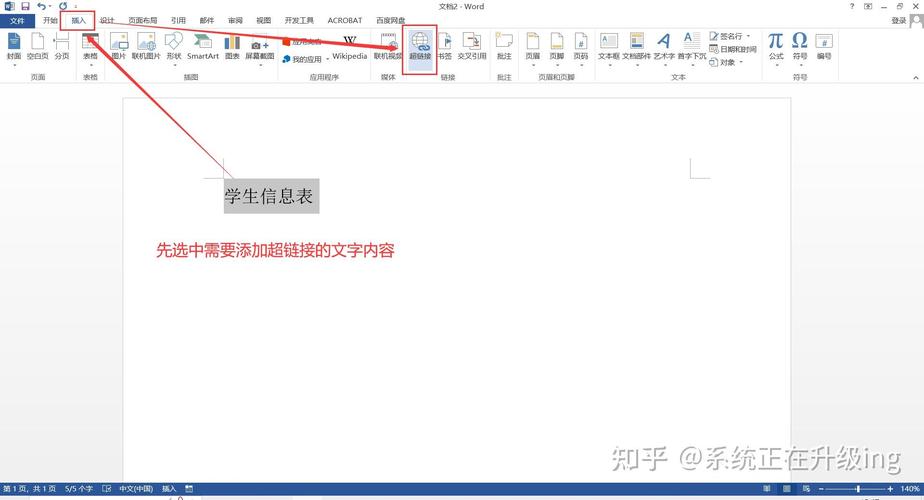
一旦选择了文本或对象,右键点击并选择“链接”,或者使用快捷键Ctrl+K来打开“插入超链接”对话框,在这个对话框中,你可以选择四种不同类型的超链接:
1、现有文件或网页 输入URL或浏览到你想要链接的文件。
2、本文档中的位置 选择当前文档中的一个书签、标题或页面作为目标。
3、新建文档 创建一个新的文档并将超链接指向它。
4、电子邮件地址 输入一个电子邮件地址,当用户点击时,他们的默认邮件客户端会打开一个新的邮件草稿。
对于返回文档内部特定位置的需求,你需要使用“本文档中的位置”选项,如果你有一个多页的报告,并且想要从目录中的每个项目创建一个超链接回到相应的章节,你可以按照以下步骤操作:
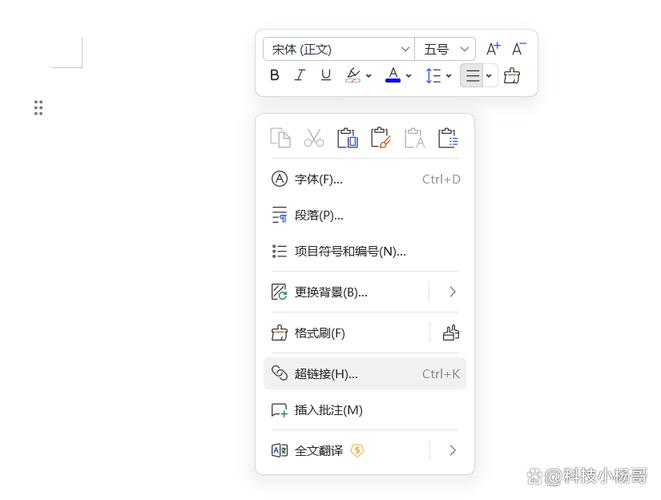
1、在每个章节开始的地方插入一个书签,为此,选择“插入”菜单下的“书签”,然后命名你的书签(如“Chapter1”、“Chapter2”等)。
2、在目录中,选择相应的章节标题,然后重复上述过程以插入一个指向相应书签的超链接。
3、当你点击目录中的章节标题时,Word会自动跳转到相应的章节开始处。
你还可以使用超链接来创建脚注或尾注的快速访问,只需在脚注或尾注中添加书签,然后在正文中创建指向这些书签的超链接即可。
如果你想编辑现有的超链接,只需右键点击该链接并选择“编辑超链接”,这将重新打开“插入超链接”对话框,让你可以更改链接的目标或删除链接。
相关问答FAQs:
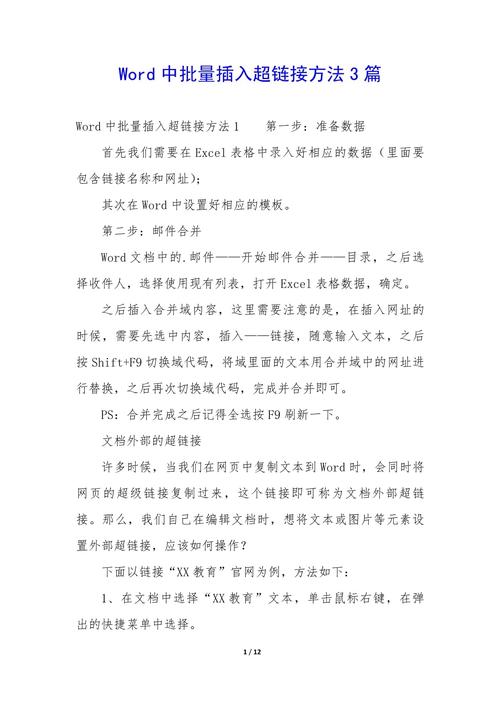
Q1: 如何在Word中创建电子邮件超链接?
A1: 要在Word中创建电子邮件超链接,首先选择你想要用作超链接的文本或对象,打开“插入超链接”对话框,选择“电子邮件地址”选项卡,输入收件人的电子邮件地址,完成设置后,当用户点击该超链接时,他们的默认邮件客户端会打开一个新的邮件草稿。
Q2: 如果我想更改Word中超链接的颜色怎么办?
A2: 要更改Word中超链接的颜色,你可以调整主题颜色或单独设置超链接的颜色,选择“设计”选项卡下的“颜色”按钮,然后选择“自定义颜色”,在弹出的对话框中,你可以找到“超链接”和“已访问的超链接”选项,并选择你喜欢的颜色,记得保存更改以应用新的颜色设置。
到此,以上就是小编对于word怎么超链接返回的问题就介绍到这了,希望介绍的几点解答对大家有用,有任何问题和不懂的,欢迎各位朋友在评论区讨论,给我留言。
内容摘自:https://news.huochengrm.cn/cygs/18557.html
